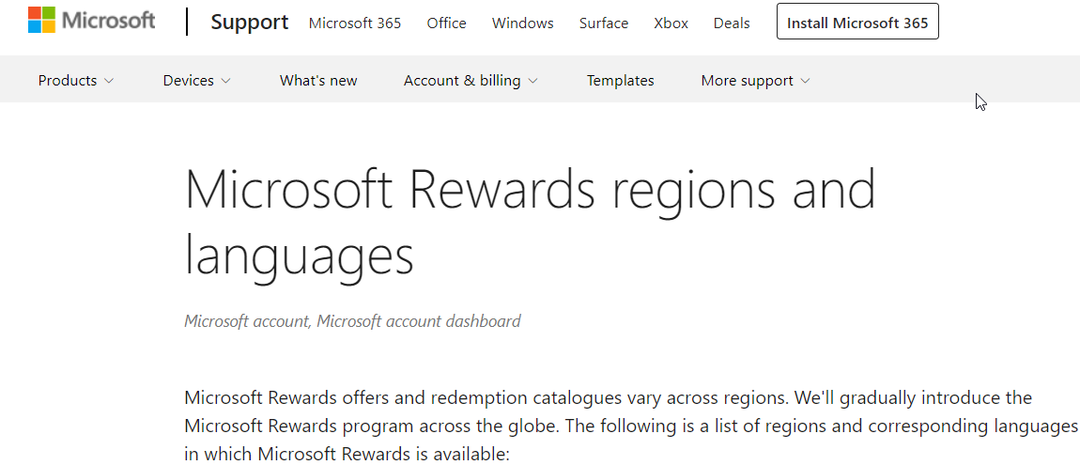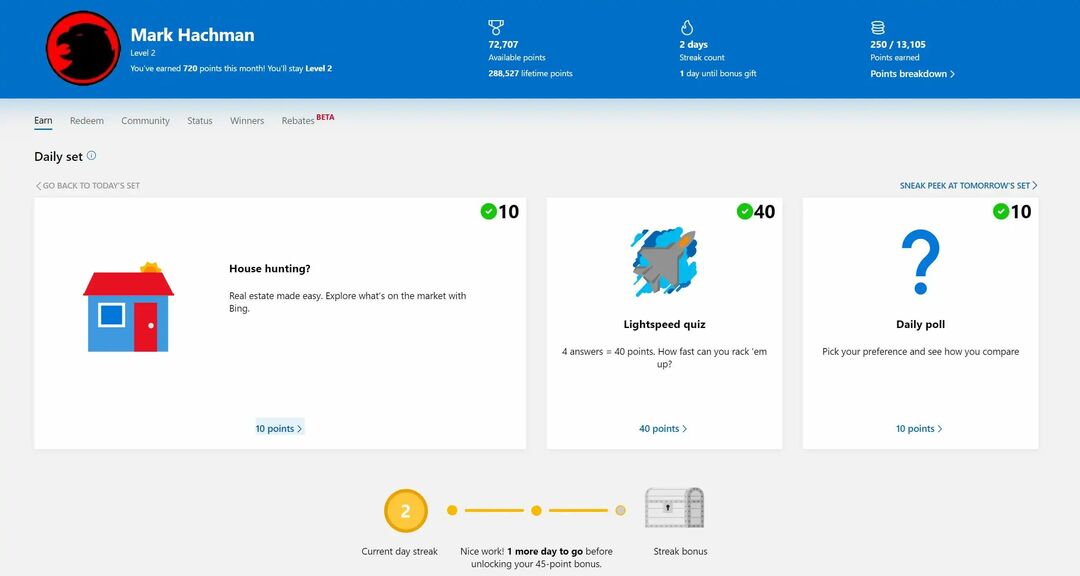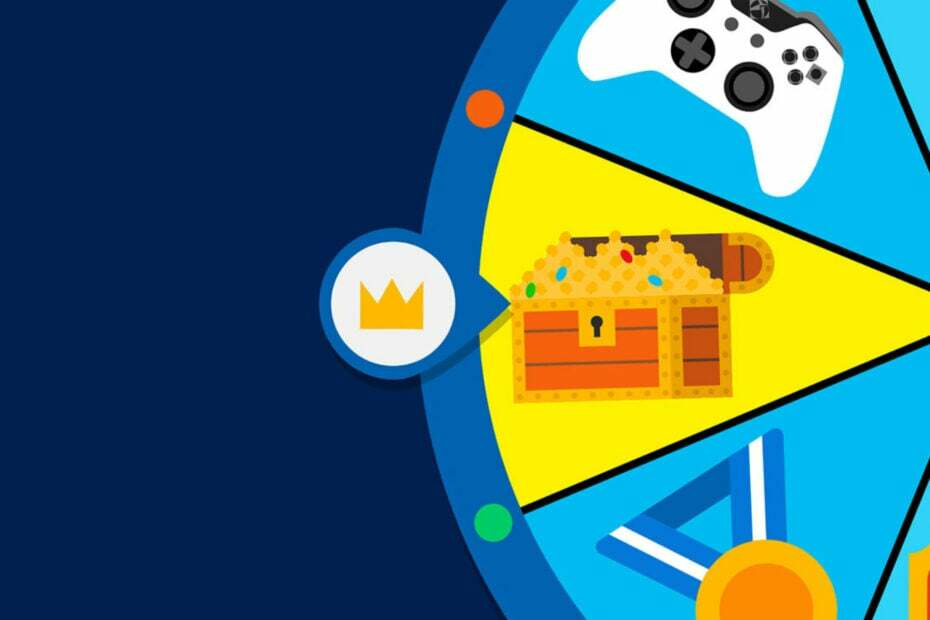გამოასწორეთ ეს შეცდომა თქვენს კომპიუტერზე VPN და პროქსის გამორთვით
- უი! როგორც ჩანს, გზაში ხართ შეიძლება გამოჩნდეს Microsoft-ის სერვერებთან დაკავშირებული პრობლემების გამო.
- თქვენი ბრაუზერის ქეში, გაფართოებები ან VPN ასევე შეიძლება იყოს ამ პრობლემის მიზეზი.

- უსარგებლო ფაილების მოცილება და რეესტრის გამწმენდი
- შეამოწმეთ თქვენი კომპიუტერის ჯანმრთელობა
- დააკონფიგურიროთ ბრაუზერის გასუფთავება
- რეაგირების უფრო სწრაფი სიჩქარე ყველა აპლიკაციასა და პროცესზე
შეინახეთ თქვენი სისტემა სრულად ფუნქციონალური!
Microsoft Rewards შესანიშნავია, რადგან ისინი საშუალებას გაძლევთ შეიძინოთ შინაარსი, მაგრამ ბევრი მოხსენებული Oops, როგორც ჩანს, თქვენ მიდიხართ შეტყობინებაში, როდესაც ცდილობთ მათ ჯილდოებზე წვდომას.
ეს შეიძლება იყოს შემაშფოთებელი საკითხი და წარსულში ჩვენ უკვე ვწერდით
Microsoft Rewards შეცდომები, ასე რომ, დარწმუნდით, რომ შეამოწმეთ ეს სახელმძღვანელო დამატებითი ინფორმაციისთვის.ამ შეცდომის გამოსწორება შეიძლება რთული იყოს, მაგრამ სანამ დავიწყებთ, ვნახოთ, რა იწვევს ამ პრობლემას.
რატომ ვხვდები ოჰ! როგორც ჩანს, შეცდომაში ხართ?
ამ შეცდომის შეტყობინების რამდენიმე მიზეზი არსებობს:
- სერვერის ხარვეზები – შესაძლებელია, რომ Microsoft-ის სერვერებს აქვთ პრობლემები და სწორედ ამიტომ ხვდებით ამ პრობლემას.
- თქვენი მდებარეობის შეცვლა - თუ მოგზაურობთ, შესაძლოა პრობლემები შეგექმნათ Microsoft Rewards-თან წვდომასთან.
- VPN – საიმედო VPN პროგრამული უზრუნველყოფის გამოყენება მნიშვნელოვანია, მაგრამ ბევრმა განაცხადა, რომ VPN ხელს უშლის ამ ფუნქციას. თუმცა არსებობენ VPN-ები, რომლებიც მუშაობენ Microsoft Rewards-თან რომ შეგიძლიათ გამოიყენოთ.
როგორ გავასწორო ოჰ! როგორც ჩანს, შეცდომაში ხართ?
ამ პრობლემის მოგვარებამდე, შეგიძლიათ სცადოთ რამდენიმე გამოსავალი:
- დაელოდე - ჩვეულებრივ, ეს არის Microsoft-ის ბოლოში შეფერხება და ზოგიერთ შემთხვევაში, თქვენ უბრალოდ უნდა დაელოდოთ სანამ ისინი გაასწორებენ პრობლემას.
- შეცვალეთ ბრაუზერი – თუ ეს პრობლემა გამოჩნდება ერთ ბრაუზერში, სცადეთ სხვა ბრაუზერის გამოყენება. თუ გჭირდებათ ახალი ბრაუზერი, შეამოწმეთ ჩვენი სია საუკეთესო ბრაუზერის პროგრამული უზრუნველყოფა.
- გამოდით და შედით თქვენს Microsoft ანგარიშზე – ზოგიერთ შემთხვევაში, თქვენი Microsoft ანგარიშიდან გასვლა და დაბრუნება დაგეხმარებათ ამ საკითხში.
- გამოიყენეთ პირადი დათვალიერება – პირადი ბრაუზერის გამოყენება არ მოაგვარებს პრობლემას, მაგრამ დაგეხმარებათ პრობლემის მიზეზს ზუსტად განსაზღვროთ.
1. გაასუფთავეთ ქეში
- დააჭირეთ მენიუს ხატულას ზედა მარჯვენა კუთხეში და აირჩიეთ პარამეტრები.

- აირჩიეთ კონფიდენციალურობა, ძებნა და სერვისები მარცხენა ფანჯრიდან. მარჯვენა პანელში დააწკაპუნეთ აირჩიეთ რა უნდა გაასუფთავოთ.

- Დააყენე Დროის მონაკვეთი რომ Ყოველთვის და დააწკაპუნეთ მონაცემების გასუფთავება.

ქეშის გასუფთავების შემდეგ, შეამოწმეთ თუ არა უი, როგორც ჩანს, გზაში ხართ შეცდომა გაქრა.
2. გაფართოებების გამორთვა
- დააწკაპუნეთ გაფართოებები ხატულა მისამართის ზოლის გვერდით. აირჩიეთ გაფართოებების მართვა მენიუდან.

- შემდეგი, დააწკაპუნეთ გადართვის ხატულაზე გაფართოების სახელის გვერდით.

- გაიმეორეთ ეს ყველა გაფართოებისთვის.
- მას შემდეგ, რაც ყველა გაფართოება გამორთულია, შეამოწმეთ პრობლემა გაქრა.
თუ პრობლემა აღარ გამოჩნდება, ჩართეთ გაფართოებები სათითაოდ, სანამ არ შეძლებთ პრობლემის ხელახლა შექმნას. როგორც კი იპოვით გაფართოებას, რომელიც იწვევს პრობლემას, წაშალეთ იგი ან გამორთეთ.
თუ თქვენ გჭირდებათ შესანიშნავი გაფართოებები, ჩვენ გვაქვს ვრცელი სახელმძღვანელო საუკეთესო Edge გაფართოებები რომ შეამოწმე.
- გუჯარათი ინდური შეყვანა 3 არ მუშაობს Windows 11-ში [შესწორება]
- SESSION1 ინიციალიზაცია ვერ მოხერხდა BSoD: როგორ გამოვასწოროთ ის
3. გამორთეთ VPN/პროქსი
- Გააღე პარამეტრები აპლიკაცია. თქვენ შეგიძლიათ ამის გაკეთება სწრაფად ფანჯრები გასაღები + მე მალსახმობი.
- შემდეგი, გადადით ქსელი და ინტერნეტი და აირჩიე VPN მარჯვენა ფანჯრიდან.

- დარწმუნდით, რომ VPN არ არის ჩართული.

- დაბრუნდი და აირჩიე პროქსი.

- დარწმუნდით, რომ პროქსი გამორთულია.

მას შემდეგ, რაც პროქსი და VPN გათიშულია, შეამოწმეთ, გაქრა თუ არა, როგორც ჩანს, თქვენ გზაში ხართ.
თუ VPN კლიენტი გაქვთ დაინსტალირებული, აუცილებლად გამორთეთ ან დახურეთ.
როგორც ხედავთ, ამ შეცდომის შეტყობინებების გამოსწორება შეიძლება რთული იყოს, მაგრამ უმეტეს შემთხვევაში, პრობლემა გამოწვეულია Microsoft-ის სერვერებზე არსებული პრობლემებით.
თუ მეტი პრობლემა გაქვთ, ჩვენ გვაქვს შესანიშნავი გზამკვლევი, თუ როგორ უნდა მოაგვაროთ Microsoft Rewards მიუწვდომელია თქვენი ქვეყნის შეცდომაში.
რა გამოსავალი მუშაობდა თქვენთვის? გაგვიზიარეთ იგი ქვემოთ მოცემულ კომენტარებში.
ჯერ კიდევ გაქვთ პრობლემები?
სპონსორირებული
თუ ზემოხსენებულმა წინადადებებმა არ გადაჭრა თქვენი პრობლემა, თქვენს კომპიუტერს შეიძლება შეექმნას Windows-ის უფრო სერიოზული პრობლემები. ჩვენ გირჩევთ აირჩიოთ ყოვლისმომცველი გადაწყვეტა, როგორიცაა ფორტექტი პრობლემების ეფექტურად გადასაჭრელად. ინსტალაციის შემდეგ, უბრალოდ დააწკაპუნეთ ნახვა და შესწორება ღილაკს და შემდეგ დააჭირეთ დაიწყეთ რემონტი.